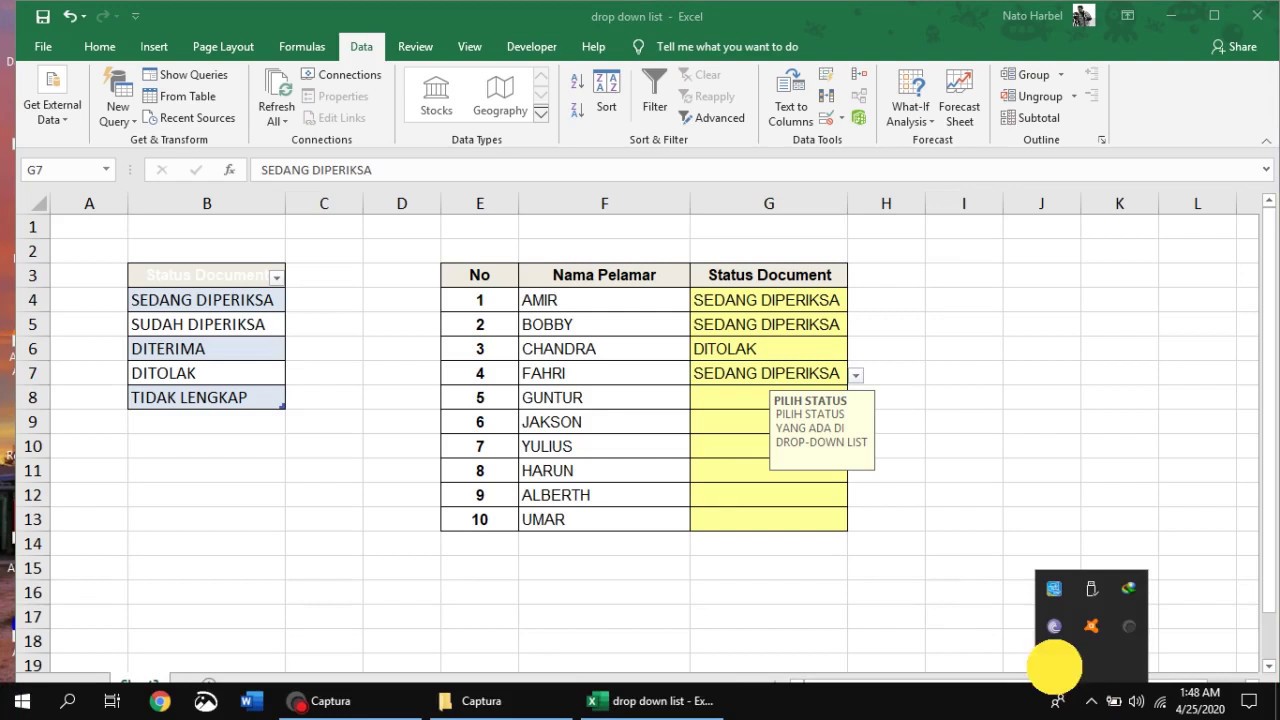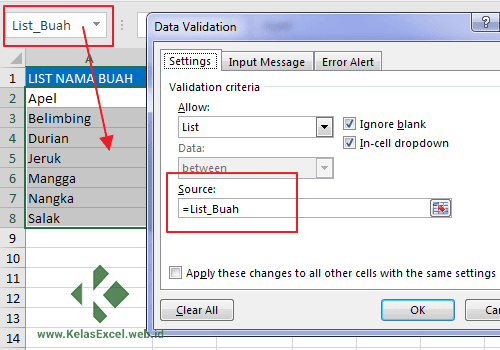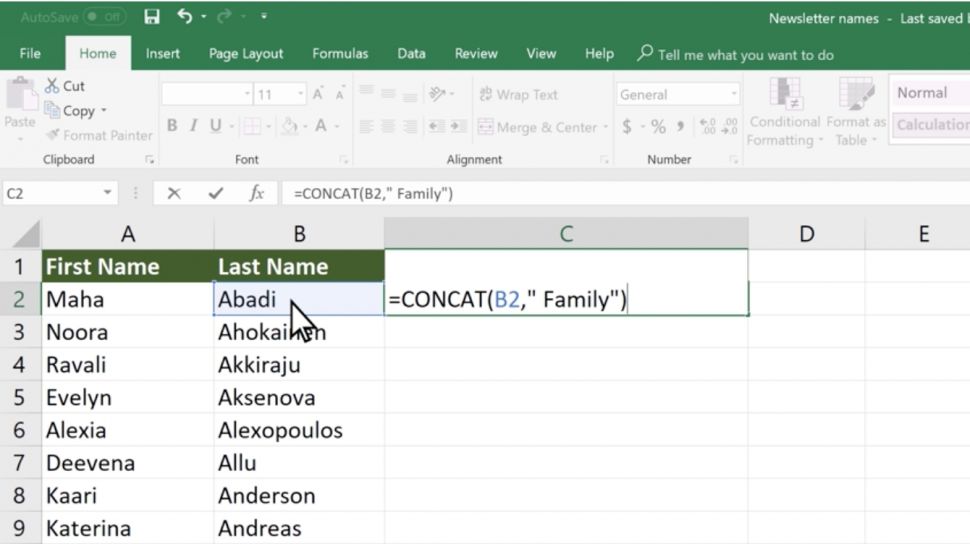Microsoft Excel adalah salah satu aplikasi pengolah angka atau spreadsheet yang paling populer digunakan di seluruh dunia. Tidak hanya berguna di kalangan akademisi atau bisnis, namun banyak juga orang yang menggunakan Microsoft Excel dalam kehidupan sehari-hari.
Cara Membuat Drop Down List di Microsoft Excel 2016
Salah satu fitur yang penting dalam Microsoft Excel adalah drop down list. Drop down list memungkinkan pengguna untuk memilih item dari daftar yang telah ditentukan dalam sel. Hal ini memudahkan pengguna untuk memasukkan data secara akurat dan efisien.
Berikut adalah langkah-langkah untuk membuat drop down list di Microsoft Excel 2016:
- Buatlah daftar item yang ingin dimasukkan ke dalam drop down list pada lembar kerja Excel Anda. Pastikan bahwa item tersebut ditempatkan pada kolom dan baris yang tepat.
- Pilih sel tempat Anda ingin menambahkan drop down list.
- Klik pada menu “Data” di bagian atas layar.
- Pilih “Data Validation”.
- Pada jendela “Settings”, pilih “List” pada bagian “Allow”.
- Pada bagian “Source”, masukkan rentang sel yang berisi daftar item Anda.
- Klik “OK” untuk menyimpan drop down list Anda.
- Sekarang, ketika pengguna mengklik sel, akan muncul daftar item dalam drop down list.
Cara Membuat Tabel di Microsoft Excel
Tabel adalah salah satu fitur yang sering digunakan dalam Microsoft Excel. Tabel memungkinkan pengguna untuk mengatur data dalam baris dan kolom yang mudah dibaca.
Berikut adalah langkah-langkah untuk membuat tabel di Microsoft Excel:
- Pilih rentang sel yang ingin Anda masukkan ke dalam tabel.
- Klik pada menu “Insert” di bagian atas layar.
- Pilih “Table”.
- Pada jendela “Create Table”, pastikan rentang sel yang Anda pilih sudah dimasukkan ke dalam kolom “Table/Range”.
- Jika tabel Anda memiliki baris kolom, centang “My table has headers”. Ini akan memungkinkan Anda memberikan nama pada kolom dan membuat penggunaan rumus lebih mudah.
- Klik “OK” untuk menyimpan tabel Anda.
- Tabel Anda akan muncul di lembar kerja Excel Anda.
Cara Membuat Drop Down List dengan Data Validation di Microsoft Excel
Anda juga dapat membuat drop down list dengan menggunakan fitur Data Validation di Microsoft Excel. Dalam cara ini, drop down list Anda akan terhubung ke rentang sel atau “named range” tertentu.
Berikut adalah langkah-langkah untuk membuat drop down list dengan data validation di Microsoft Excel:
- Buatlah daftar item yang ingin dimasukkan ke dalam drop down list pada lembar kerja Excel Anda. Pastikan bahwa item tersebut ditempatkan pada kolom dan baris yang tepat.
- Pilih sel tempat Anda ingin menambahkan drop down list.
- Klik pada menu “Data” di bagian atas layar.
- Pilih “Data Validation”.
- Pada jendela “Settings”, pilih “List” pada bagian “Allow”.
- Pada bagian “Source”, klik pada ikon “Reference”.
- Pilih rentang sel atau “named range” yang berisi daftar item Anda.
- Klik “OK” untuk menyimpan drop down list Anda.
- Sekarang, ketika pengguna mengklik sel, akan muncul daftar item dalam drop down list yang telah terhubung ke rentang sel atau “named range” yang Anda pilih.
Cara Menggabungkan Cell dengan CONCAT di Microsoft Excel
Concat adalah satu fitur di Microsoft Excel yang memungkinkan pengguna untuk menggabungkan kata atau teks dari sel-sel yang berbeda menjadi satu sel. Hal ini memudahkan pengguna untuk mengorganisir data dalam format tertentu.
Berikut adalah langkah-langkah untuk menggabungkan cell dengan CONCAT di Microsoft Excel:
- Pilih sel kosong di bawah atau di samping sel-sel yang ingin Anda gabungkan.
- Ketikkan fungsi CONCAT di dalam sel kosong tersebut.
- Selanjutnya, masukkan nomor sel dari sel-sel yang ingin Anda gabungkan ke dalam CONCAT. Anda dapat menambahkan tanda koma antara nomor sel agar sel terpisah.
- Anda juga dapat menambahkan teks atau karakter tertentu ke dalam CONCAT. Pastikan bahwa teks atau karakter tersebut ditempatkan dalam tanda kutip.
- Klik “Enter” untuk menyimpan CONCAT Anda. Sel bersamaan dengan data gabungan akan terlihat di sel kosong yang Anda pilih.
FAQ
1. Apa yang dimaksud dengan Data Validation di Microsoft Excel?
Data Validation di Microsoft Excel adalah sebuah fitur yang memungkinkan pengguna untuk membatasi jenis data yang dimasukkan ke dalam sel tertentu. Hal ini memastikan bahwa data yang dimasukkan akurat dan sesuai dengan format yang telah ditentukan.
2. Apakah Data Validation hanya digunakan untuk membuat drop down list di Microsoft Excel?
Tidak, Data Validation juga dapat digunakan untuk membatasi jenis data yang dimasukkan ke dalam sel tertentu. Misalnya, Anda dapat menggunakan Data Validation untuk membatasi penggunaan angka atau teks tertentu dalam sel tertentu.
Video Tutorial Cara Membuat List di Microsoft Excel
If you are looking for Cara Membuat List Di Excel – EtalaseMedia.com you’ve visit to the right place. We have 5 Images about Cara Membuat List Di Excel – EtalaseMedia.com like Cara Membuat Drop Down List di Excel – Suara Bekaci, cara buat drop down list di microsoft excel 2016 – YouTube and also Cara Membuat Drop Down List di Excel – Suara Bekaci. Here it is:
Cara Membuat List Di Excel – EtalaseMedia.com
www.etalasemedia.com
Cara Buat Drop Down List Di Microsoft Excel 2016 – YouTube
www.youtube.com
Cara Membuat Tabel Di Excel
www.caraciri.my.id
Cara Membuat Drop Down List Di Excel – Suara Bekaci
bekaci.suara.com
excel membuat menggabungkan concat
Cara Membuat Dropdown List Dengan Data Validation Excel
www.kelasexcel.id
dropdown
Cara membuat list di excel. Cara membuat drop down list di excel. Cara buat drop down list di microsoft excel 2016